RMVB转DVD的教程
RMVB影片的合并、剪切、转制

RMVB影片的合并、剪切、转制1.RMVB影片的合并目的:为便于连续观看,需要将分成a、b两集的影片和并在一起。
软件:Helix Producer Plus 9下载:/?softid=helixp&site=1sn: 212-08976-3639方法:a 启动Helix Producer Plus 9b 点击“File”下拉菜单,选“Edit RealMedia File…”选项,出现“Helix RealMedia Editor”对话框c点击“File”下拉菜单,选“Open RealMedia File…”选项,导入影片a d 点击“File”下拉菜单,选“Append RealMedia File…”选项,导入影片b e点击“File”下拉菜单,选“Save RealMedia File As…”选项,完成合并2.RMVB影片的剪切目的:RMVB影片一般为350-400M大小,可以将两个RMVB影片搭配刻录到一张光盘,但有时总是多出十几M,这时可将影片的片头片尾剪切掉,就可以省出这部分空间软件:同上方法:a、b、c步骤同上d 挪动时间条上的红线(预览窗口下),到要剪切位置,按悬浮按钮“In”(影片起始点)和“Out” (影片终止点)e 点击“File”下拉菜单,选“Save RealMedia File As…”选项,剪切完成3.RMVB影片的转制(VCD,SVCD)目的:我也找不出个好理由为什麽要转,但坛子里有朋友问,只好介绍一下软件:EO Video 版本:1.3下载:/?softid=eovideo&site=1注册码: CXTG-0ckowzb4(或AIEE-1WVcQrE8)方法:参见/news001/ReadNews.asp?NewsID=127需要注意的是,启动EO Video后,在EO Video扩展名管理对话框中,在Real Media类文件的扩展名中,手动增加rmvb,这样就可以对rmvb影片进行转换了将RM电影烧录成VCD将RM电影烧录成VCD现在,我们可以通过许多途径得到大量RM格式的影视作品,虽然这种压缩格式可以在相同的空间中存储更多的内容,但局限性也很明显,那就是只能在电脑上观看,而无法在普通的VCD和DVD机上播放,如果你正好有一部非常好看的RM格式的电影,而朋友又恰恰没有电脑,那么还是看看这篇文章,然后帮他烧录一张VCD吧。
视频原理与转换
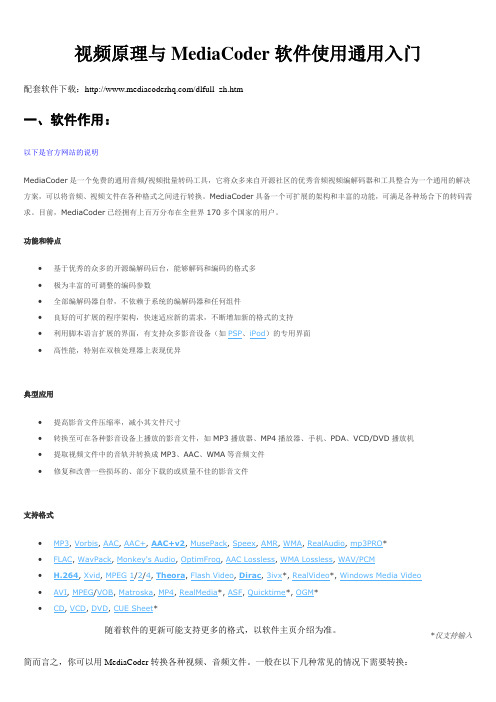
视频原理与MediaCoder软件使用通用入门配套软件下载:/dlfull_zh.htm一、软件作用:以下是官方网站的说明MediaCoder是一个免费的通用音频/视频批量转码工具,它将众多来自开源社区的优秀音频视频编解码器和工具整合为一个通用的解决方案,可以将音频、视频文件在各种格式之间进行转换。
MediaCoder具备一个可扩展的架构和丰富的功能,可满足各种场合下的转码需求。
目前,MediaCoder已经拥有上百万分布在全世界170多个国家的用户。
功能和特点∙基于优秀的众多的开源编解码后台,能够解码和编码的格式多∙极为丰富的可调整的编码参数∙全部编解码器自带,不依赖于系统的编解码器和任何组件∙良好的可扩展的程序架构,快速适应新的需求,不断增加新的格式的支持∙利用脚本语言扩展的界面,有支持众多影音设备(如PSP、iPod)的专用界面∙高性能,特别在双核处理器上表现优异典型应用∙提高影音文件压缩率,减小其文件尺寸∙转换至可在各种影音设备上播放的影音文件,如MP3播放器、MP4播放器、手机、PDA、VCD/DVD播放机∙提取视频文件中的音轨并转换成MP3、AAC、WMA等音频文件∙修复和改善一些损坏的、部分下载的或质量不佳的影音文件支持格式∙MP3, Vorbis, AAC, AAC+, AAC+v2, MusePack, Speex, AMR, WMA, RealAudio, mp3PRO*∙FLAC, WavPack, Monkey's Audio, OptimFrog, AAC Lossless, WMA Lossless, WAV/PCM∙H.264, Xvid, MPEG1/2/4, Theora, Flash Video, Dirac, 3ivx*, RealVideo*, Windows Media Video∙AVI, MPEG/VOB, Matroska, MP4, RealMedia*, ASF, Quicktime*, OGM*∙CD, VCD, DVD, CUE Sheet*随着软件的更新可能支持更多的格式,以软件主页介绍为准。
乐影视频转换器旗舰版使用教程
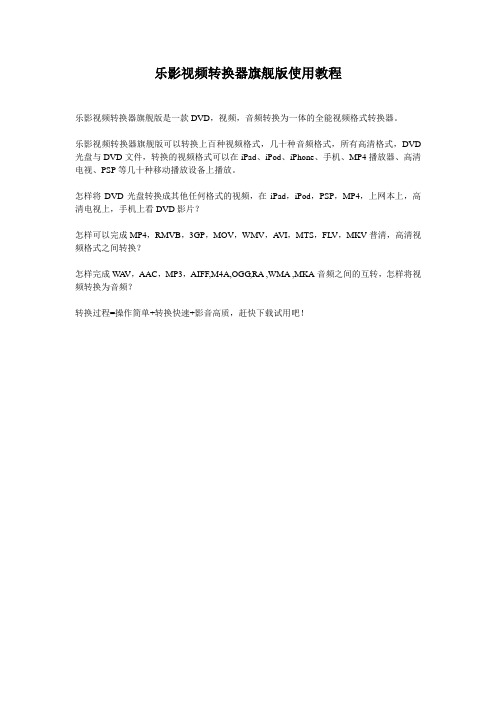
乐影视频转换器旗舰版使用教程
乐影视频转换器旗舰版是一款DVD,视频,音频转换为一体的全能视频格式转换器。
乐影视频转换器旗舰版可以转换上百种视频格式,几十种音频格式,所有高清格式,DVD 光盘与DVD文件,转换的视频格式可以在iPad、iPod、iPhone、手机、MP4播放器、高清电视、PSP等几十种移动播放设备上播放。
怎样将DVD光盘转换成其他任何格式的视频,在iPad,iPod,PSP,MP4,上网本上,高清电视上,手机上看DVD影片?
怎样可以完成MP4,RMVB,3GP,MOV,WMV,A VI,MTS,FLV,MKV普清,高清视频格式之间转换?
怎样完成W A V,AAC,MP3,AIFF,M4A,OGG,RA ,WMA ,MKA音频之间的互转,怎样将视频转换为音频?
转换过程=操作简单+转换快速+影音高质,赶快下载试用吧!
第一步:下载乐影视频转换器旗舰版,安装并运行乐影视频转换器旗舰版。
第二步:点击“文件”菜单或者“添加”按钮,添加您要转换的DVD,视频文件,或者音频文件。
第三步:在“输出格式”下拉菜单,选择要转换的目标格式。
小技巧:
1.如果您要对将转换的视频格式参数进行设置,点击“输出格式”下拉菜单旁边“设置”按钮进行参数设置。
2.选择编辑按钮进行视频编辑
3.预览视频文件
第四步:选择要转换的“输出目录”,转换后文件放置的位置
第五步:点击“开始转换”按钮尽心转换。
转成的视频怎样设置要看你的DVD 播放机怎样要求

转成的视频怎样设置要看你的DVD 播放机怎样要求。
视屏格式:一般AVI , RMVB ,RM ,MP4 比较多,具体支持哪些看你的DVD说明书。
像素比例:基本上普通的DVD通过USB接口播放视频只支持16:9 ,4:3 ,5:4 ,这三种比例。
这就说明你转出的视频像素宽高比只要符合上述三种比例都可以正常播放,比如480 X 360是4:3的应该没问题,但是481X360就不行。
建议你用格式工厂这款软件做视频转换,因为这上面画面比例都给你设置好了,你自己选就行。
要想清晰的话就把像素宽高比设置的高一些。
视你的DVD播放机而定,高清播放机的话可以设置到1280X720,普通DVD的话就不要超过720X480了。
视频帧速率:25帧左右,放在电视上看绝对没问题。
数据速率:900~1100 kbps 之间就可。
音频位速:128kbps音频格式:MPEG Layer-3注意:音频的两个选项要看你的DVD说明要求,一般是上述数值,普通的视频文件足够了。
希望对你有帮助,记得采纳哦~~~~原因可能有很多,你可一一排除:一、U盘兼容性不好,电视机不认二、视频文件格式和电视机所支持的格式不一致三、电视机不支持大U盘,如8G但是,我在长虹官方网站上查到该系列电视机的功能特点,其中有:+++++++++++++++++++++++++++++++++++++++++++ 根据室内光线强弱进行自动调节背光,有效缓解眼疲劳。
能够自动提示新接入的信号源,自动屏蔽没有信号源的信道,大大减少了操作的繁琐。
将U盘插入USB源下,可以实现MP3文件和JPEG文件的同步播放,给您更多选择。
电视屏幕可以播放图片,您的个性图片随心演示。
+++++++++++++++++++++++++请注意,关于USB接口的说明,实现MP3播放和JPEG文件的同步播放,这也就是说,这款产品的USB只支持用U盘听MP3格式的音乐和MPEG格式的图片,而不支持视频播放!!!。
录像带转换DVD攻略
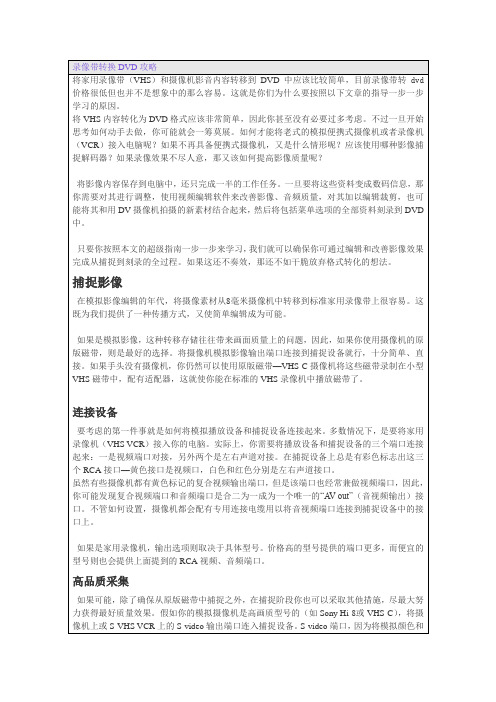
最后,如果你的播放器是家用录像机,要用磁头清洗磁带或采用其他方法清洗磁头。磁头不清洁能导致噪声、褪色、高光溢出、声音减弱等一系列问题。光是处理这些问题就够你忙上好一阵子。
一旦要将这些资料变成数码信息要对其进行调整使用视频编辑软件来改善影像音频质量对其加以编辑裁剪也可能将其和用dv摄像机拍摄的新素材结合起来然后将包括菜单选项的全部资料刻录到dvd只要你按照本文的超级指南一步一步来学习我们就可以确保你可通过编辑和改善影像效果完成从捕捉到刻录的全过程
录像带转换DVD攻略
将家用录像带(VHS)和摄像机影音内容转移到DVD中应该比较简单,目前录像带转dvd价格很低但也并不是想象中的那么容易。这就是你们为什么要按照以下文章的指导一步一步学习的原因。
不过,这种方式同时也有其不利的一面,那就是:MPEG-2在设计之初并没有专门考虑编辑问题。和DV不同的是,MPEG-2视频流暂时是压缩格式的。单个的视频帧数是通过参照前面和紧跟其后的帧数来构成的。其中涉及的处理工作将很大程度的延缓时间线的编辑,而且使精确到帧数的编辑变得更为困难。因此,即使影像素材将最终保存在DVD中,且你的计划涉及编辑工作,那么当你做好准备,开始编排DVD时请使用DV解码器来捕捉影像,然后将其以MPEG-2格式编码保存。
如需购买捕捉设备,你将面临很多的选择,我们刚才谈到的设备也包括在内。要说最便宜、最实用的,则是USB外置捕捉盒了,而且任何捕捉或编辑软件都可用于这些设备,而且这些USB设备非常小,安装起来很容易,也常常自带视频捕捉和编辑软件。欲了解详情,请参见下面表格。
DVD机也放RMVB
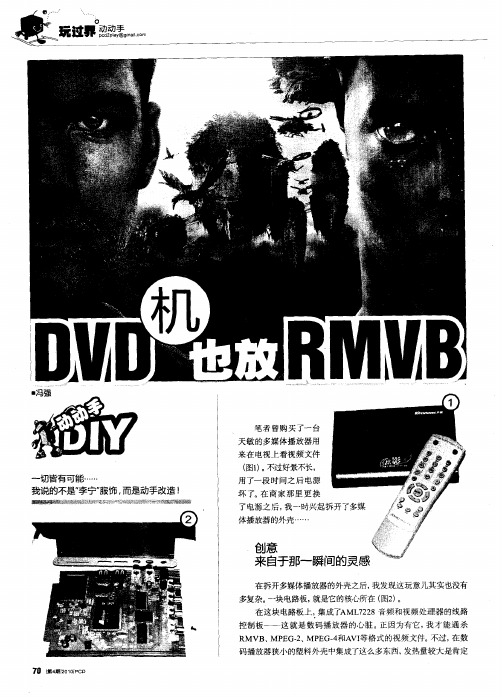
电源过载而 “ 发烧” 不怕动手的朋友, 。 还可以考虑将数码播放器的电
源单 独安 装在 D D机 里 。 V 然后 , 再安 装一 个2 0 2 V的电源切 换 开关 , 让
D D机和 数码播 放器 的供 电线路 相互 独 立 。 V , 好 了1 限于 篇幅 , 我也 就 不在 这 里赘 述 了。 如果 你 在改 造 的过程 中
电路板安 装请 注意绝缘 。 我在这里使用的是 圆珠笔
遇 到 了f 难点 , ’么 1 不妨 与我联 系 ( n q t u n 。皿匝 固 f g @ye . ) e dc
芯做绝缘 垫 ( 自行切割) 需 。
P D 0 0 4 17 收获 可不小 … 一
1 的“ . 我 嫁接 ” 计划
我 的改造 计 划并不复杂 , 而最杨 的部分 可以归纳 为四点 。 第一点 , 改造 电源, V 机导 出电源供 数码播放 器使用。 从D D
第 二点 , D 机 的数 字音 频 输 出接 口改 为 数码 播 放器 的A 将 VD V视 频 出口。 第 三 点 , 出数 码播 放 器 的红 外线 接 收二极 管 , 导 并移至 D 机 的 VD
怠
天 来
(
切 皆有可能 … - - 我说 的不 是“ ” 李宁 服饰 , 而是动 手改造
一
用
坏
了
体
在 拆开 多媒 体播放 器 的外壳之 后, 发现这 玩意儿 其实 也没有 我
多复杂 。 一块 电路板 , 是它 的核心所在 ( ) 就 图2 。 在 这块 电路 板 上, 成了A 7 2 集 ML 2 8音 频和 视频 处理 器 的线 路 控 制 板一 一 这 就 是 数 码播 放 器 的心脏 。 因为 有它 , 才 能 通 杀 正 我 R V MP G.、 E .和A 1 M B, E 2 MP G 4 V 等格 式的视 频 文件。 不过 , 数 在
视频制作教程【超好】
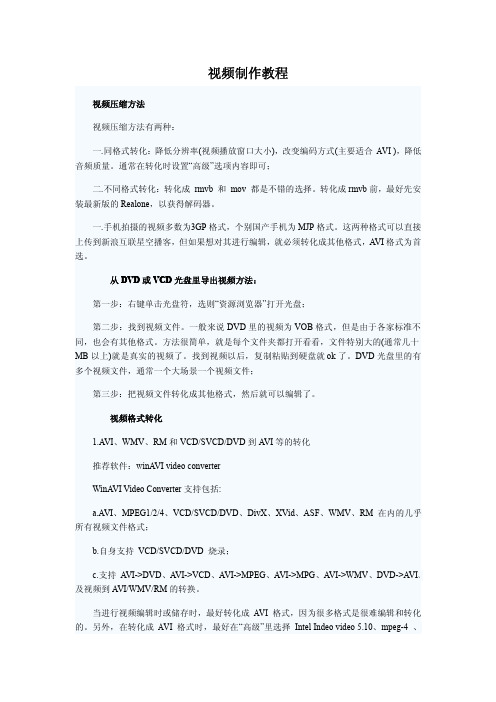
视频制作教程视频压缩方法视频压缩方法有两种:一.同格式转化:降低分辨率(视频播放窗口大小),改变编码方式(主要适合AVI),降低音频质量。
通常在转化时设置“高级”选项内容即可;二.不同格式转化:转化成rmvb和mov都是不错的选择。
转化成rmvb前,最好先安装最新版的Realone,以获得解码器。
一.手机拍摄的视频多数为3GP格式,个别国产手机为MJP格式。
这两种格式可以直接上传到新浪互联星空播客,但如果想对其进行编辑,就必须转化成其他格式,AVI格式为首选。
从DVD或VCD光盘里导出视频方法:第一步:右键单击光盘符,选则“资源浏览器”打开光盘;第二步:找到视频文件。
一般来说DVD里的视频为VOB格式,但是由于各家标准不同,也会有其他格式。
方法很简单,就是每个文件夹都打开看看,文件特别大的(通常几十MB以上)就是真实的视频了。
找到视频以后,复制粘贴到硬盘就ok了。
DVD光盘里的有多个视频文件,通常一个大场景一个视频文件;第三步:把视频文件转化成其他格式,然后就可以编辑了。
视频格式转化1.AVI、WMV、RM和VCD/SVCD/DVD到AVI等的转化推荐软件:winAVI video converterWinAVI Video Converter支持包括:a.AVI、MPEG1/2/4、VCD/SVCD/DVD、DivX、XVid、ASF、WMV、RM在内的几乎所有视频文件格式;b.自身支持VCD/SVCD/DVD烧录;c.支持AVI->DVD、AVI->VCD、AVI->MPEG、AVI->MPG、AVI->WMV、DVD->AVI、及视频到AVI/WMV/RM的转换。
当进行视频编辑时或储存时,最好转化成AVI格式,因为很多格式是很难编辑和转化的。
另外,在转化成AVI格式时,最好在“高级”里选择Intel Indeo video5.10、mpeg-4、DivX5.0或Xvid视频编码方式。
如何刻录光盘制作成DVD、HDVD
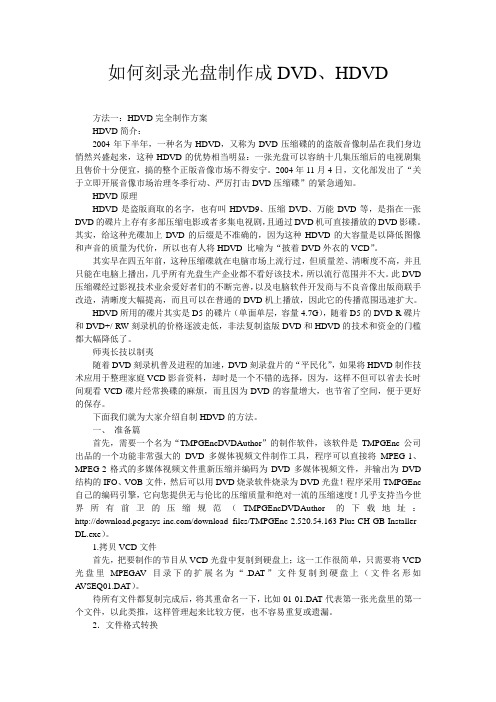
如何刻录光盘制作成DVD、HDVD方法一:HDVD完全制作方案HDVD简介:2004年下半年,一种名为HDVD,又称为DVD压缩碟的的盗版音像制品在我们身边悄然兴盛起来,这种HDVD的优势相当明显:一张光盘可以容纳十几集压缩后的电视剧集且售价十分便宜,搞的整个正版音像市场不得安宁。
2004年11月4日,文化部发出了“关于立即开展音像市场治理冬季行动、严厉打击DVD压缩碟”的紧急通知。
HDVD原理HDVD是盗版商取的名字,也有叫HDVD9、压缩DVD、万能DVD等,是指在一张DVD的碟片上存有多部压缩电影或者多集电视剧,且通过DVD机可直接播放的DVD影碟。
其实,给这种光碟加上DVD的后缀是不准确的,因为这种HDVD的大容量是以降低图像和声音的质量为代价,所以也有人将HDVD 比喻为“披着DVD外衣的VCD”。
其实早在四五年前,这种压缩碟就在电脑市场上流行过,但质量差、清晰度不高,并且只能在电脑上播出,几乎所有光盘生产企业都不看好该技术,所以流行范围并不大。
此DVD 压缩碟经过影视技术业余爱好者们的不断完善,以及电脑软件开发商与不良音像出版商联手改造,清晰度大幅提高,而且可以在普通的DVD机上播放,因此它的传播范围迅速扩大。
HDVD所用的碟片其实是D5的碟片(单面单层,容量4.7G),随着D5的DVD-R碟片和DVD+/-RW刻录机的价格逐波走低,非法复制盗版DVD和HDVD的技术和资金的门槛都大幅降低了。
师夷长技以制夷随着DVD刻录机普及进程的加速,DVD刻录盘片的“平民化”,如果将HDVD制作技术应用于整理家庭VCD影音资料,却时是一个不错的选择,因为,这样不但可以省去长时间观看VCD碟片经常换碟的麻烦,而且因为DVD的容量增大,也节省了空间,便于更好的保存。
下面我们就为大家介绍自制HDVD的方法。
一、准备篇首先,需要一个名为“TMPGEncDVDAuthor”的制作软件,该软件是TMPGEnc公司出品的一个功能非常强大的DVD多媒体视频文件制作工具,程序可以直接将MPEG-1、MPEG-2格式的多媒体视频文件重新压缩并编码为DVD多媒体视频文件,并输出为DVD 结构的IFO、VOB文件,然后可以用DVD烧录软件烧录为DVD光盘!程序采用TMPGEnc 自己的编码引擎,它向您提供无与伦比的压缩质量和绝对一流的压缩速度!几乎支持当今世界所有前卫的压缩规范(TMPGEncDVDAuthor的下载地址:/download_files/TMPGEnc-2.520.54.163-Plus-CH-GB-Installer-DL.exe)。
把电脑上的电影视频格式刻录成DVD电视上能放的dvd光盘教程
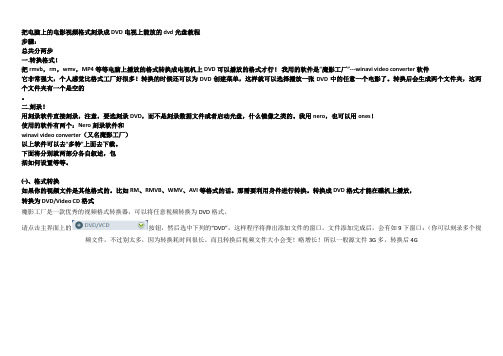
把电脑上的电影视频格式刻录成DVD电视上能放的dvd光盘教程步骤:总共分两步一.转换格式!把rmvb,rm,wmv,MP4等等电脑上播放的格式转换成电视机上DVD可以播放的格式才行!我用的软件是“魔影工厂”---winavi video converter软件它非常强大,个人感觉比格式工厂好很多!转换的时候还可以为DVD创建菜单,这样就可以选择播放一张DVD中的任意一个电影了。
转换后会生成两个文件夹,这两个文件夹有一个是空的。
二.刻录!用刻录软件直接刻录,注意,要选刻录DVD,而不是刻录数据文件或者启动光盘,什么镜像之类的。
我用nero,也可以用ones!使用的软件有两个:Nero刻录软件和winavi video converter(又名魔影工厂)以上软件可以去“多特”上面去下载。
下面将分别就两部分各自叙述,包括如何设置等等。
㈠、格式转换如果你的视频文件是其他格式的。
比如RM、RMVB、WMV、AVI等格式的话。
那需要利用身件进行转换。
转换成DVD格式才能在碟机上播放,转换为DVD/Video CD格式魔影工厂是一款优秀的视频格式转换器,可以将任意视频转换为DVD格式。
请点击主界面上的按钮,然后选中下列的“DVD”,这样程序将弹出添加文件的窗口。
文件添加完成后,会有如9下窗口:(你可以刻录多个视频文件,不过别太多,因为转换耗时间很长。
而且转换后视频文件大小会变!略增长!所以一般源文件3G多,转换后4G多)输入文件:此时您还可以点击“添加文件”或者增加文件或点击删除文件。
如果需要重新排列转换列表,您只需先点选一个文件然后点击/按钮进行上/下移动,直至将其移动到合适的位置。
其他文件也按此方法操作即可。
Tips:进行多选时,您可以按住Shift的同时点击选两个文件,则该两文件中的所有文件将被选取。
也可以按住Ctrl的同时点选文件,则被点选的文件将被选取。
您也可以先点击主界面上的按钮,选好您想要转换的文件之后,在新弹出的“目标类型”窗口中选择想要转到的格式。
DVD/VOB光盘转AVI,RMVB,RM等其它格式的方法及软件工具
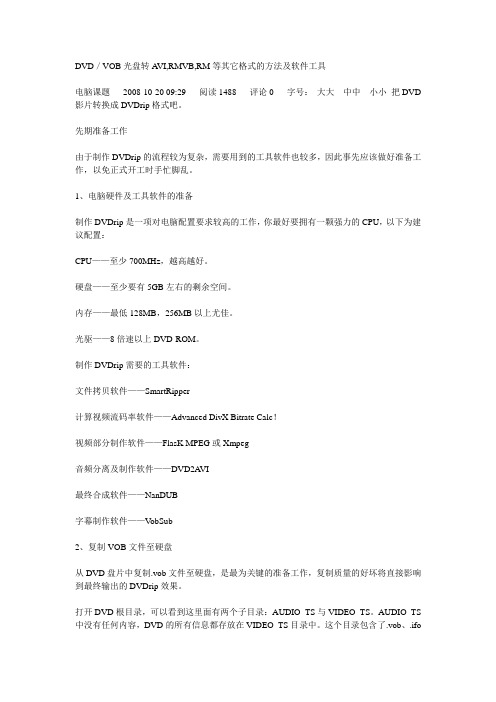
DVD/VOB光盘转A VI,RMVB,RM等其它格式的方法及软件工具电脑课题2008-10-20 09:29 阅读1488 评论0 字号:大大中中小小把DVD 影片转换成DVDrip格式吧。
先期准备工作由于制作DVDrip的流程较为复杂,需要用到的工具软件也较多,因此事先应该做好准备工作,以免正式开工时手忙脚乱。
1、电脑硬件及工具软件的准备制作DVDrip是一项对电脑配置要求较高的工作,你最好要拥有一颗强力的CPU,以下为建议配置:CPU——至少700MHz,越高越好。
硬盘——至少要有5GB左右的剩余空间。
内存——最低128MB,256MB以上尤佳。
光驱——8倍速以上DVD-ROM。
制作DVDrip需要的工具软件:文件拷贝软件——SmartRipper计算视频流码率软件——Advanced DivX Bitrate Calc!视频部分制作软件——FlasK MPEG或Xmpeg音频分离及制作软件——DVD2A VI最终合成软件——NanDUB字幕制作软件——V obSub2、复制VOB文件至硬盘从DVD盘片中复制.vob文件至硬盘,是最为关键的准备工作,复制质量的好坏将直接影响到最终输出的DVDrip效果。
打开DVD根目录,可以看到这里面有两个子目录:AUDIO_TS与VIDEO_TS。
AUDIO_TS 中没有任何内容,DVD的所有信息都存放在VIDEO_TS目录中。
这个目录包含了.vob、.ifo和.bup等三种类型的文件。
其中VOB文件用来保存MPEG-2格式的影音数据,这些数据不仅包含影片本身内容,还包含了菜单和按钮等画面,以及多种字幕的子画面流。
而IFO则用于控制VOB文件的播放。
由于IFO文件关系到光盘能否正常播放,因此所有的IFO文件都有一个备份——即相应同名的BUP文件。
要制作DVDrip,只要将记录正片数据的VOB文件和IFO文件复制到硬盘就可以了。
专门用于复制VOB文件的软件有很多,如CladDVD、DVD Decypter、DeCSS、Vstrip GUI 等,笔者在这里推荐使用SmartRipper。
ConvertXtoDVD使用教程
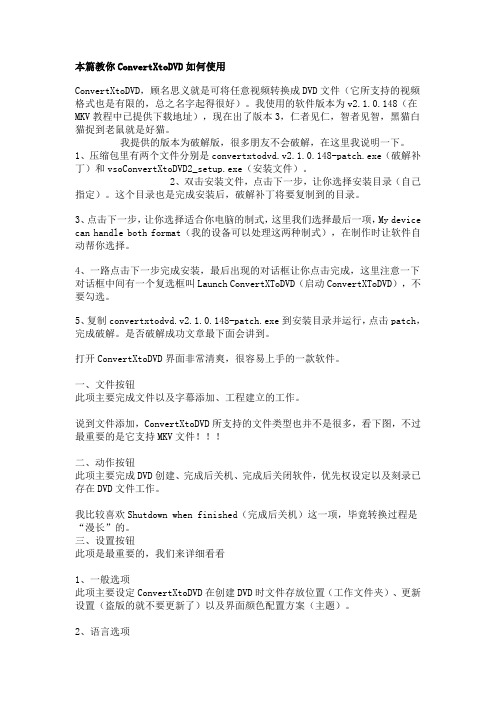
本篇教你ConvertXtoDVD如何使用ConvertXtoDVD,顾名思义就是可将任意视频转换成DVD文件(它所支持的视频格式也是有限的,总之名字起得很好)。
我使用的软件版本为v2.1.0.148(在MKV教程中已提供下载地址),现在出了版本3,仁者见仁,智者见智,黑猫白猫捉到老鼠就是好猫。
我提供的版本为破解版,很多朋友不会破解,在这里我说明一下。
1、压缩包里有两个文件分别是convertxtodvd.v2.1.0.148-patch.exe(破解补丁)和vsoConvertXtoDVD2_setup.exe(安装文件)。
2、双击安装文件,点击下一步,让你选择安装目录(自己指定)。
这个目录也是完成安装后,破解补丁将要复制到的目录。
3、点击下一步,让你选择适合你电脑的制式,这里我们选择最后一项,My device can handle both format(我的设备可以处理这两种制式),在制作时让软件自动帮你选择。
4、一路点击下一步完成安装,最后出现的对话框让你点击完成,这里注意一下对话框中间有一个复选框叫Launch ConvertXToDVD(启动ConvertXToDVD),不要勾选。
5、复制convertxtodvd.v2.1.0.148-patch.exe到安装目录并运行,点击patch,完成破解。
是否破解成功文章最下面会讲到。
打开ConvertXtoDVD界面非常清爽,很容易上手的一款软件。
一、文件按钮此项主要完成文件以及字幕添加、工程建立的工作。
说到文件添加,ConvertXtoDVD所支持的文件类型也并不是很多,看下图,不过最重要的是它支持MKV文件!!!二、动作按钮此项主要完成DVD创建、完成后关机、完成后关闭软件,优先权设定以及刻录已存在DVD文件工作。
我比较喜欢Shutdown when finished(完成后关机)这一项,毕竟转换过程是“漫长”的。
三、设置按钮此项是最重要的,我们来详细看看1、一般选项此项主要设定ConvertXtoDVD在创建DVD时文件存放位置(工作文件夹)、更新设置(盗版的就不要更新了)以及界面颜色配置方案(主题)。
DVD制作又一实用教程(转) - 云中山的日志 - 网易博客
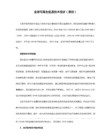
2、Ahead Nero:CD、DVD 刻录软件。
3、GordianKnot:优秀的音、视频编辑、编码软件,整合了 AVIMux_GUI、
VirtualDubMod、Nandub等制作过程中需要用到的众多软件。
4、TMPGEnc PLUS:强大的 MPEG 编码器。
当然,有很多方法和软件同样能达到或比下文介绍的方法好的多或者更专业效果,在此非常希望能一起探讨,至于本文中出现的错误和不足,也请多指教。
以下将介绍 DVD 影碟制作的几项内容:
一、DVDrip 转 DVD 视频的制作。
二、DVD影碟菜单和生成 DVD 影碟的制作。
三、多音轨、可选字幕的 DVD 影碟制作。
的比例需要填充黑边使之成为 1.85:1,这个也是 DVD 转 DVDrip 过程中切黑边的一个原因),就会造成最后播放比例失调,这就是需要编辑 AVS
脚本文件的一个重要原因。
另外需要一提的是关于电视的视野问题,翻阅 DVD 播放机的说明书都有提到:所有的电视机都只显示 DVD
视频的大部分而不是全部。如果电视机足够大并且想尽量多看到一点视频内容的话,也可以在 AVI 文件四周填充一圈适当的黑边,而电视机观看的时候是不会显示的。
转制的新片)、DV(数码摄象机)的采集转制等等。
DVD 视频影碟制作向来是一个比较专业的领域,会占用大量的资源、设备和时间,很多专业的软件、烦琐的操作会让人头昏脑涨。作为个人(或业余)DVD
影碟的制作,要求相对简单的多,并且投入的设备和时间、精力也有限。
因此,以下介绍的制作方法,力求用通俗易学和操作简单的软件,来实现个人 DVD 影碟的制作。
把rmvb格式怎么转换成dvd?
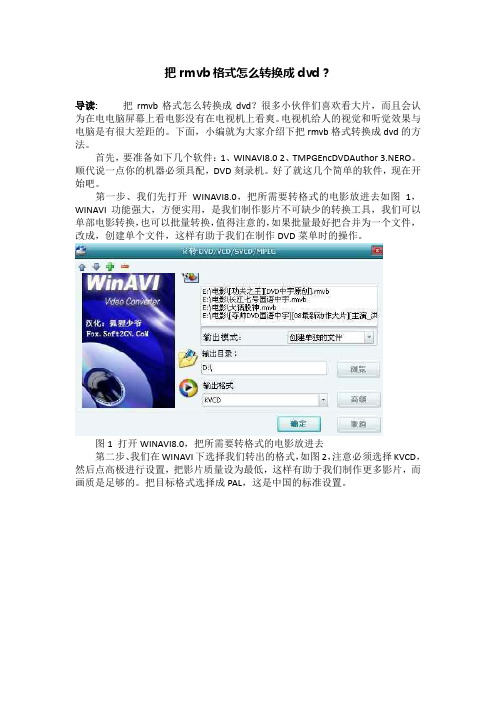
把rmvb格式怎么转换成dvd?导读:把rmvb格式怎么转换成dvd?很多小伙伴们喜欢看大片,而且会认为在电电脑屏幕上看电影没有在电视机上看爽。
电视机给人的视觉和听觉效果与电脑是有很大差距的。
下面,小编就为大家介绍下把rmvb格式转换成dvd的方法。
首先,要准备如下几个软件:1、WINAVI8.0 2、TMPGEncDVDAuthor 3.NERO。
顺代说一点你的机器必须具配,DVD刻录机。
好了就这几个简单的软件,现在开始吧。
第一步、我们先打开WINAVI8.0,把所需要转格式的电影放进去如图1,WINAVI功能强大,方便实用,是我们制作影片不可缺少的转换工具,我们可以单部电影转换,也可以批量转换,值得注意的,如果批量最好把合并为一个文件,改成,创建单个文件,这样有助于我们在制作DVD菜单时的操作。
图1 打开WINAVI8.0,把所需要转格式的电影放进去第二步、我们在WINAVI下选择我们转出的格式,如图2,注意必须选择KVCD,然后点高极进行设置,把影片质量设为最低,这样有助于我们制作更多影片,而画质是足够的。
把目标格式选择成PAL,这是中国的标准设置。
第三步、如图2 在WINAVI下选择我们转出的格式好了,现在全部影片都已经转成MPG的文件了,这样的格式是相当标准的。
现在启动TMPGEncDVDAuthor,TE的界面很简单,只要一步步进行操作就可以,把输出格式改为PAL,然后点击新建,如图3。
图3 把输出格式改为PAL,然后点击新建第四步、然后点击添加文件,如图4,把你转换好的影片全部添加进来吧,这时你会发现通过上面的操作,添加进的文件不会变大,是原大小,这是因为你转出了标准的MPG文件,添加影片的时候别忘记看下面的容量显示,一般以一集为45分钟长的电视剧,可以放下10极左右,是不是很爽?图4 点击添加文件当然这个过程可以进些一些影片剪辑,只需点击添加影片中的编辑按扭就可以,这样可以把你不需要的片头片尾等等去掉,这些就不一一介绍了。
怎么刻录dvd 光盘 电视剧 电影
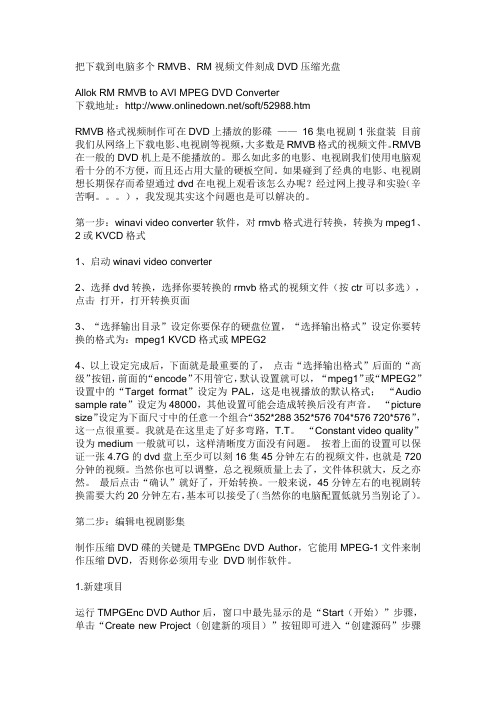
把下载到电脑多个RMVB、RM视频文件刻成DVD压缩光盘Allok RM RMVB to AVI MPEG DVD Converter下载地址:/soft/52988.htmRMVB格式视频制作可在DVD上播放的影碟——16集电视剧1张盘装目前我们从网络上下载电影、电视剧等视频,大多数是RMVB格式的视频文件。
RMVB 在一般的DVD机上是不能播放的。
那么如此多的电影、电视剧我们使用电脑观看十分的不方便,而且还占用大量的硬板空间。
如果碰到了经典的电影、电视剧想长期保存而希望通过dvd在电视上观看该怎么办呢?经过网上搜寻和实验(辛苦啊。
),我发现其实这个问题也是可以解决的。
第一步:winavi video converter软件,对rmvb格式进行转换,转换为mpeg1、2或KVCD格式1、启动winavi video converter2、选择dvd转换,选择你要转换的rmvb格式的视频文件(按ctr可以多选),点击打开,打开转换页面3、“选择输出目录”设定你要保存的硬盘位置,“选择输出格式”设定你要转换的格式为:mpeg1 KVCD格式或MPEG24、以上设定完成后,下面就是最重要的了,点击“选择输出格式”后面的“高级”按钮,前面的“encode”不用管它,默认设置就可以,“mpeg1”或“MPEG2”设置中的“Target format”设定为PAL,这是电视播放的默认格式;“Audio sample rate”设定为48000,其他设置可能会造成转换后没有声音。
“picture size”设定为下面尺寸中的任意一个组合“352*288 352*576 704*576 720*576”,这一点很重要。
我就是在这里走了好多弯路,T.T。
“Constant video quality”设为medium一般就可以,这样清晰度方面没有问题。
按着上面的设置可以保证一张4.7G的dvd盘上至少可以刻16集45分钟左右的视频文件,也就是720分钟的视频。
ConvertXtoDVD使用教程
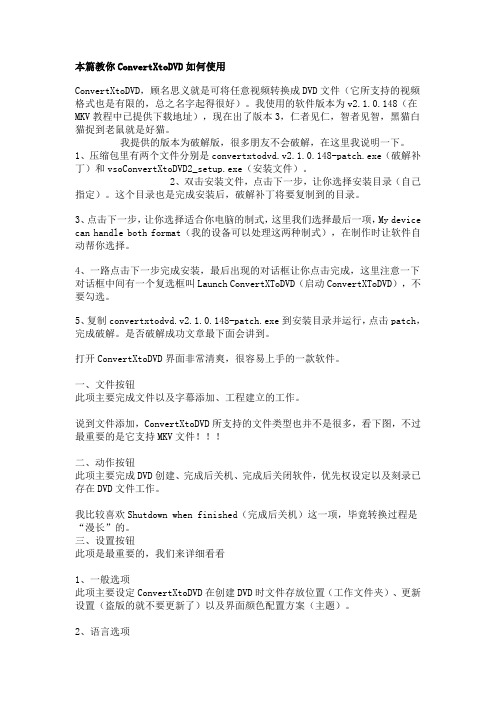
本篇教你ConvertXtoDVD如何使用ConvertXtoDVD,顾名思义就是可将任意视频转换成DVD文件(它所支持的视频格式也是有限的,总之名字起得很好)。
我使用的软件版本为v2.1.0.148(在MKV教程中已提供下载地址),现在出了版本3,仁者见仁,智者见智,黑猫白猫捉到老鼠就是好猫。
我提供的版本为破解版,很多朋友不会破解,在这里我说明一下。
1、压缩包里有两个文件分别是convertxtodvd.v2.1.0.148-patch.exe(破解补丁)和vsoConvertXtoDVD2_setup.exe(安装文件)。
2、双击安装文件,点击下一步,让你选择安装目录(自己指定)。
这个目录也是完成安装后,破解补丁将要复制到的目录。
3、点击下一步,让你选择适合你电脑的制式,这里我们选择最后一项,My device can handle both format(我的设备可以处理这两种制式),在制作时让软件自动帮你选择。
4、一路点击下一步完成安装,最后出现的对话框让你点击完成,这里注意一下对话框中间有一个复选框叫Launch ConvertXToDVD(启动ConvertXToDVD),不要勾选。
5、复制convertxtodvd.v2.1.0.148-patch.exe到安装目录并运行,点击patch,完成破解。
是否破解成功文章最下面会讲到。
打开ConvertXtoDVD界面非常清爽,很容易上手的一款软件。
一、文件按钮此项主要完成文件以及字幕添加、工程建立的工作。
说到文件添加,ConvertXtoDVD所支持的文件类型也并不是很多,看下图,不过最重要的是它支持MKV文件!!!二、动作按钮此项主要完成DVD创建、完成后关机、完成后关闭软件,优先权设定以及刻录已存在DVD文件工作。
我比较喜欢Shutdown when finished(完成后关机)这一项,毕竟转换过程是“漫长”的。
三、设置按钮此项是最重要的,我们来详细看看1、一般选项此项主要设定ConvertXtoDVD在创建DVD时文件存放位置(工作文件夹)、更新设置(盗版的就不要更新了)以及界面颜色配置方案(主题)。
录像带转换为DVD

录像带转换为DVD1、安装1394卡,也就是DV卡/模拟信号请使用AV卡;安装采集软件,连接摄像机2、打开摄像机和采集软件,选择采集的文件所要放置的硬盘及文件夹与采集视频格式大小720*576,机器性能不高的话采集为AVI格式,性能高的话采集为MPEG2格式,然后播放磁带,点采集软件上的采集按钮。
当然如果视频源是720*576的可以制做1至2个小时的清晰的标准DVD。
5、操作系统无病毒,关闭杀毒软件/屏保/暂时不用的程序,整理磁盘/预留10G的缓存空间。
刻录片不要太次了,一元以上的推荐;制做光盘映像的过程中软件会把视频文件自动转化为DAT/VOB格式;刻光盘时不要再有其它操作;刻录速度最好在4X以下以便保证刻录质量;推荐高配置CPU、内存、硬盘的机器6、采集卡、摄像机、刻录机、刻录盘,请参考录像带转DVD,本本三步就能搞定!体验ADS 外置视频转换器DVD Xpress王旭电脑时代,你是否还守着一堆VHS录像带发愁?这当然不如一张DVD光盘管理和保存起来方便,但如何么能转换这些录像带呢?一个简单的办法能够实现,但它必须依赖于ADS外置视频转换器DVD Xpress。
从录像带到DVD,只需三步就能实现。
用USB 2.0连接电脑由于DVD Xpress使用USB 2.0和PC连接,因此哪怕只有笔记本的用户也能使用,而且众多朋友间只需购买一个产品,互相借用非常方便,安装也不过就是插拔USB线而已。
连接录像机和电脑到DVD Xpress并不难,因为除了USB接口外,它还在背后集成了一个S端子输入,一个复合视频端子和立体声音频输入。
只需将录像机的视频和音频输出通过对应的连线直接和其连接。
而插上外置电源后的DVD Xpress通过USB和电脑连接后会被识别为视频设备,安装相应驱动和附带的Capture Wizard 软件,以及友立公司(Ulead)的VideoStudio 8 和DVD MovieFactory 3等软件后就可以使用了。
视频刻录成DVD机能播放的DVD盘

把电脑上的视频刻录成DVD机能播放的DVD盘,看到很多新手来问这样的问题。
我就来说下这个流程。
注:下面的方法都是可行的,都是实际操作过的。
我这有很多方法,先确定你的DVD机支持什么格式,现在一般可以分3种:1.最早的普通DVD机,不支持AVI,就只能播放DVD标准格式。
2.支持AVI格式的DVD机,现在这种机器也比较多了。
(这种机器可以直接把AVI 格式的视频用数据DVD的模式刻录,DVD机就能播放了,但AVI的分辨率不能太大,否则DVD机也不支持)3.支持RMVB的新机器。
现在有部分新出DVD机型能支持RMVB格式的播放了。
但就个别的机型,所以说还是很少的,(也可以直接把RMVB用数据DVD模式刻录上去,就能播放了)下面来说最普通的DVD机。
要怎么做这里也有3种办法:1.把视频转换成MPG格式,就是MPEG-1格式的视频。
然后用数据DVD模式直接刻录,DVD机能够播放。
这个办法的特点是:转换中可以自由设置分辨率和码率。
这样就可以自己控制转换出来的视频大小了。
缺点就是没有图文选择菜单。
放到DVD 机里,就是像文件夹一样的。
(前面写了3篇转MPG的文章,可以看看)2.就是很多人都知道的,把视频转成VOB那样的标准DVD格式视频,然后用刻录软件的“视频DVD盘”模式来刻录。
这个做法的特点是:视频比较清楚,但文件很大。
一张盘放不了多少时间的视频。
(像nero vision也是这样的。
)3.把视频转成MPG后,用TMPGENC DVD AUTHOR 把MPG打包成标准DVD格式。
这样做就是给MPG套上标准DVD格式的样子,有了图文选择菜单,然后用“视频DVD”模式来刻录就可以了。
这个是具体打包教程(外面能装很多部片子的DVD盘就是这样做出来的。
关键是转换的时候的参数设置)更新下:最近写了篇教程,用TMPGEnc dvd author 3来直接做成标准DVD视频。
这个软件不同于以上说的这3种办法。
看上去是第二种办法,就是直接做成DVD视频,但其实在做成DVD视频时。
转换RMVB视频中的音频格式

转换rmvb视频中的音频格式电驴网站上下载的rmvb格式的视频在某些支持rmvb格式的DVD机上不能播放,出现的提示是“音频格式不对”。
这么一来,这些DVD机的性能就大打折扣了。
用MediaInfo软件检测,发现电驴网站上的rmvb文件的音频基本上全部为AAC-LC格式。
而这类DVD机支持的音频却是Cooker格式。
如果能将其中的音频格式由AAC-LC转换为Cooker格式不就解决问题了。
为此经本人在网上一番搜索获取了一些资料,经试验改进,将从电驴网站下载的rmvb格式的视频中的音频果真可以由AAC-LC转换为Cooker,DVD机再也不会鸡蛋里挑骨头了。
我想一定还有许多朋友正在为此挠头,故写出来,与大家共享。
具体办法有二。
其一是:影音分离→转换音轨→合并影音所用软件:1、RMA(RealMediaAnalyzer);2、格式工厂(Format Factory);3、ERP(Easy RealMedia ProducerV1.93)。
具体操作:一、分离rmvb的视频和音频1、把RMA.EXE+RMAShell.exe和要处置的视频放在同一个文件夹里。
2、打开RMAShell.exe把要分离的文件拖到RMAShell.exe软件里,在命令栏里输入“-s”(不包含引号)。
3、按“运行”按钮,过一会儿,在目录中出现2个文件,一个小的是音频文件,一个大的是视频文件。
把小的音频文件改名为02.rm(文件名可任意,如此命名便于后续操作,下同),大的视频文件改名为01.rmvb。
二、转换音轨1、打开“格式工厂”,点开左侧的“音频”标签,选中“所有转到M4A(或WAV、AAC 等,其中M4A格式文件较小且较稳定)”。
2、导入第一步分离出来的音频文件。
3、将所得到的m4a文件放入ERP(Easy RealMedia ProducerV1.93)进行压缩,参数设置如下:视频模式选择“No Video(没有视频)”;音频编码选择“96 Kbps Stereo Music”;其他选项按默认值。
- 1、下载文档前请自行甄别文档内容的完整性,平台不提供额外的编辑、内容补充、找答案等附加服务。
- 2、"仅部分预览"的文档,不可在线预览部分如存在完整性等问题,可反馈申请退款(可完整预览的文档不适用该条件!)。
- 3、如文档侵犯您的权益,请联系客服反馈,我们会尽快为您处理(人工客服工作时间:9:00-18:30)。
RMVB转DVD是将网络下载RMVB视频资源制作成DVD光盘的唯一方式,本文介绍如何快速实现RMVB转DVD,轻松制作DVD视频光盘,实现网络资源在影碟机上的观赏。
RMVB是目前最流行的网络流媒体格式,将RMVB转DVD,最重要的用途就是刻录DVD光盘,将网络下载的RMVB视频资源在影碟机上家庭共享。
以自己刻录了大量光盘的经验,本文向大家介绍RMVB转DVD,刻录DVD视频光盘最快速的方法。
希望对视频发烧友们有所帮助,实现收藏经典电视电影,并在家庭DVD上播放,家庭共赏。
将RMVB转DVD,家庭快速制作DVD光盘的最佳转换软件选择是超级转换秀。
理由有三:该软件是我用过转换画质最清晰,参数设置最灵活,操作最简单人性化的视频转换软件;对R MVB、WMV等众多格式都是我用过兼容性最好的,很多其他软件转出后没有声音的情况,通过该款软件都可以解决,所以RMVB转DVD,它无疑是首选,避免了其他软件兼容不佳出现转换意外的郁闷情况;附带了DVD刻录辅助工具DVD烧录向导,对于想要刻录DVD光盘的发烧友来说更是事半功倍。
工具/原料
视频转换软件:超级转换秀
步骤/方法
1.添加待转换的RMVB、WMV、AVI、FLV等视频
点击“MPG极速导出引擎”按钮,将RMVB转DVD一共有两种方式,一种是点击“MP G极速导出引擎”,一种是点击上方的“添加待转换视频”, MPG极速导出引擎相比之下具有更快的转换速度,俺电脑四核,试过用MPG极速导出引擎多核并发,速度媲美D车啊。
相较于MPG极速导出引擎,点击“添加待转换视频”,将RMVB转D VD过程中,可以实现更多的视频编辑功能,像合并视频、叠加文字、滚动字幕、叠加图片等等。
总的来说,将RMVB转DVD,这款软件的转换方式很多。
下面以点击“添加待转换视频”为例,使用“MPG极速导出引擎”的方法可为参考。
2.设置RMVB转DVD导出参数
添加RMVB视频进入如下界面。
在“转换后的格式”处选择MPG格式,在下方“MPG 质量标准”处选择DVD PAL国际标准制式,这样导出的就是我们常说的用于刻录DV D光盘的DVD格式了,后缀为MPG,至此,RMVB转DVD的导出格式设置就完成了,如果还想要切割、叠加文字、滚动字幕、为视频加水印,进入下一个界面即可,见图。
进入其他功能设置对话框,可以设置切割视频、叠加文字、滚动字幕、为视频加水印等参数。
3.将RMVB转DVD的各项参数设置完成后,就只需点击开始转换,等待转换完成就行了,
是不是非常简单。
喜欢DIY制作DVD视频光盘的视频发烧友可以试试哦。
注意事项
DVD是用于刻录,在影碟机上播放的,由于影碟机对播放的视频有严格的国际标准要求,所以视频转换时要注意选择国际DVD PAL(亚洲地区适用)或DVD NTSC标准,不能为了清晰度,盲目导出其他不符合超出国际标准的格式。
参考资料
RMVB转DVD教程:/cs/index.htm。
